电脑怎么修改定位地址 Win10怎么样在系统中修改电脑的地理位置
更新时间:2023-06-09 16:02:53作者:yang
电脑怎么修改定位地址,如今许多应用程序和服务都需要获取设备的地理定位信息,以提供更好的使用体验和个性化服务。虽然在大多数情况下,电脑的定位信息会自动获取,但有时我们也需要手动修改电脑的地理位置。本文将简要介绍Win10系统中如何修改电脑的定位地址,以供大家参考。
Win10怎么样在系统中修改电脑的地理位置
具体方法:
1.在Windows10桌面,依次点击“开始/Windows系统/控制面板”菜单项。
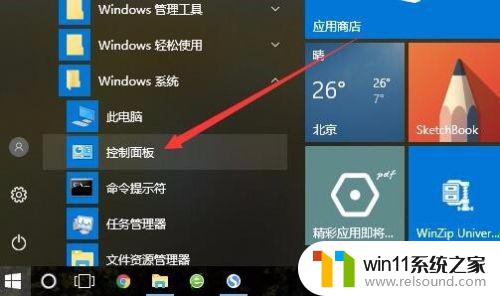
2.在打开的Windows10控制面板窗口中,点击“时钟、语言和区域”图标。

3.在打开的区域窗口中,点击“更改位置”快捷链接。
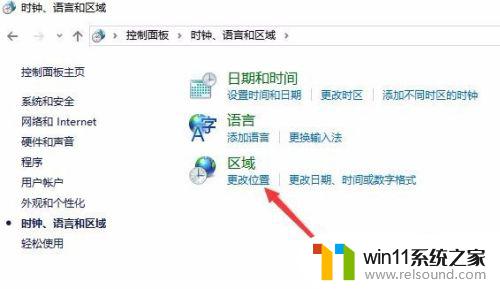
4.这时就会打开区域的设置窗口,点击下拉菜单。选择需要修改后的地理位置就可以了。
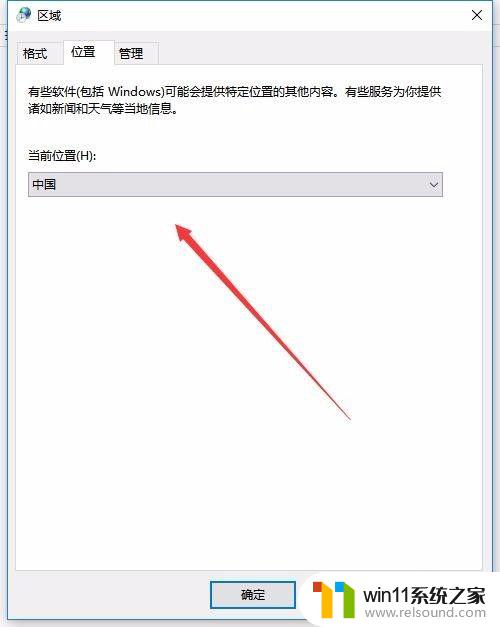
最后,需要注意的是,在电脑上修改定位地址时,应该谨慎处理,确保信息的准确性和安全性。不正确的地理位置信息可能会导致一些定位服务和应用程序的误判和误操作,而且不当的个人信息保护可能会对您的隐私造成伤害,因此操作前请谨慎考虑。
电脑怎么修改定位地址 Win10怎么样在系统中修改电脑的地理位置相关教程
- win10ip地址怎么设置 win10ip地址设置的方法
- win10鼠标与实际位置偏移怎么办 win10鼠标和实际位置不一样修复方法
- 做好的win10系统怎么改uefi启动 win10系统如何更改为uefi启动
- win10系统修改字体
- windows10电脑怎么还原到上一次系统 windows10如何还原到以前的系统
- win10怎么把电脑恢复出厂设置 如何将win10电脑恢复出厂设置
- win10电脑怎样共享
- 怎样禁止win10系统更新 怎么取消win10系统自动更新
- windows10怎么给文件夹设置密码 windows10电脑文件夹怎么设置密码
- 战地3无法在win10运行解决教程 win10战地3无法运行游戏怎么办
- win10不安全连接怎么设置为安全
- win10怎么以兼容模式运行程序
- win10没有wlan连接选项
- 怎么检查win10是不是企业版
- win10怎么才能将浏览过的记录不自动保存
- win10无法打开gpedit.msc
win10系统教程推荐